Gampang Banget. Ini 6 Cara Deteksi Siapa Gunakan Wifi Anda
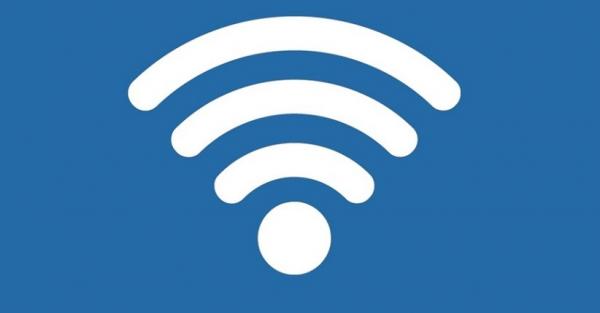

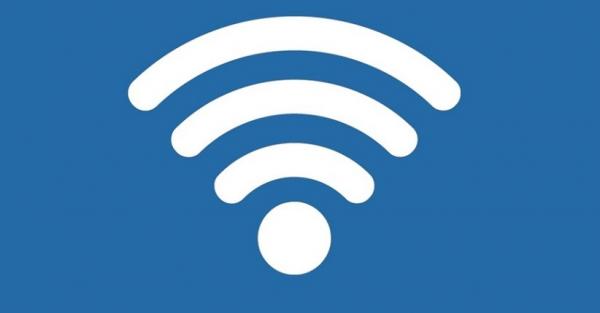
Perlu diketahui bahwa cara ini bisa dilakukan jika pengguna memakai router TP-Link. Adapun langkah-langkahnya adalah sebagai berikut.

-Unduh aplikasi Tether melalui Google Play Store atau App Store.
-Tunggu sampai aplikasi terpasang di ponsel.
-Buka aplikasi Tether.
-Klik gambar router yang terdeteksi.
-Login menggunakan username dan password router.
-Jika telah muncul status Wireless, pilih menu Clients.
-Layar akan menampilkan daftar pengguna WiFi.
-Sambungkan modem dengan PC atau laptop.
-Akses halaman IP 192.168.1.1/ 192.18.100.1 atau memasukkan IP yang diberikan petugas.
-Jika sudah, buka menu Network.
-Klik opsi WLAN.
-Pilih opsi Associated Control List.
-Daftar pengguna WiFi akan muncul di layar.
-Jika ingin menghapus perangkat yang tersambung ke WiFi tanpa seizin pemilik, klik opsi Mode lalu tekan Block.
-Unduh software Advanced IP Scanner di PC atau laptop.
-Buka aplikasi tersebut.
-Pastikan komputer tersambung dengan jaringan WiFi.
-Jika sudah, klik Scan.
-Layar akan memunculkan daftar IP perangkat yang tengah menggunakan WiFi.
-Cek IP tersebut melalui aplikasi FIND Android.

Demikian 6 cara mengetahui siapa saja yang menggunakan WiFi kita. Selamat mencoba.
(*)
Editor : Syahrir Rasyid










